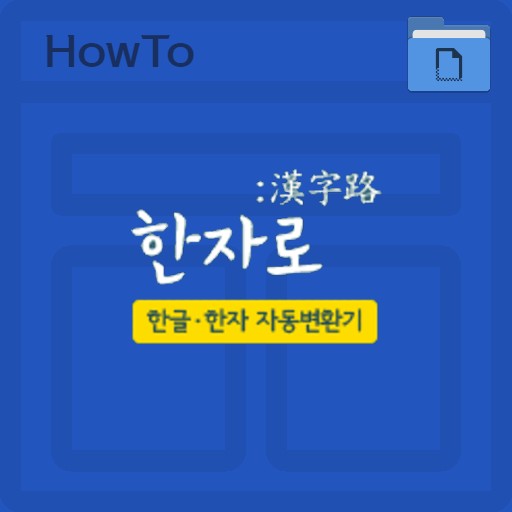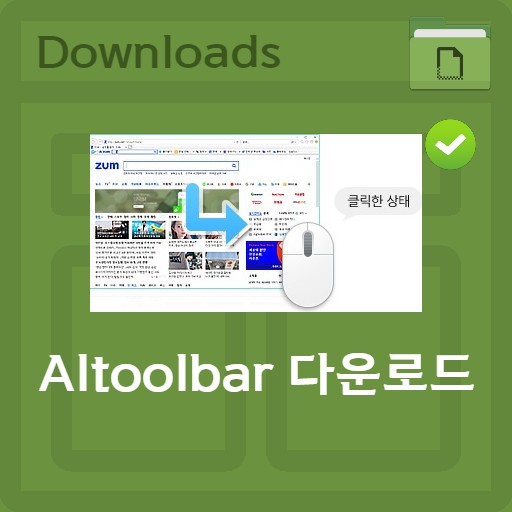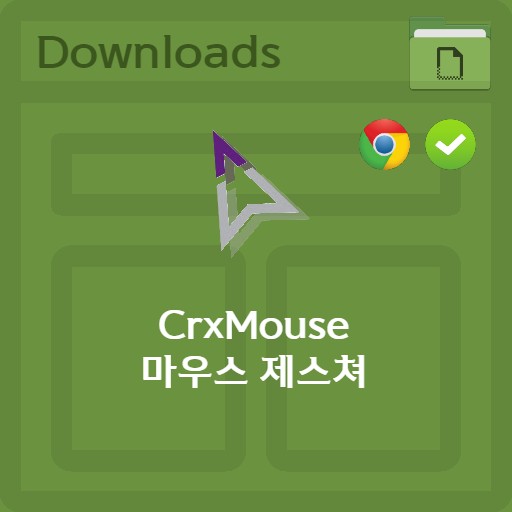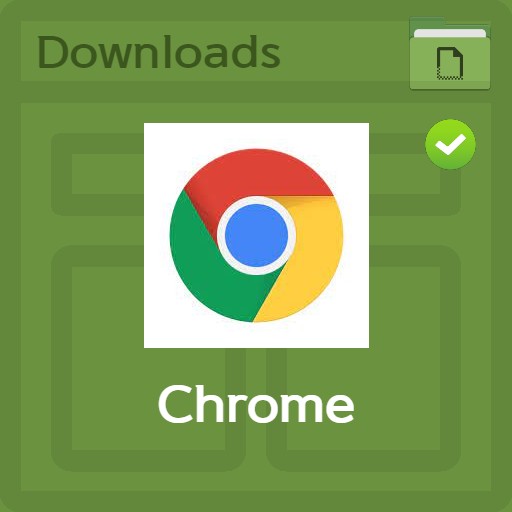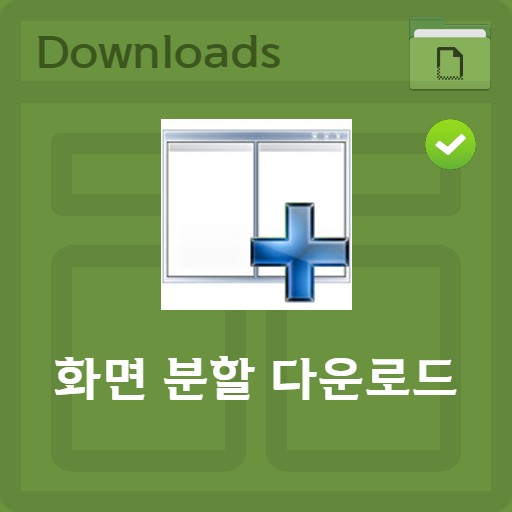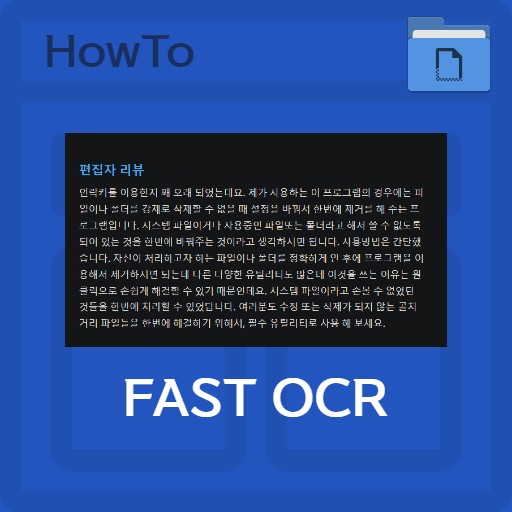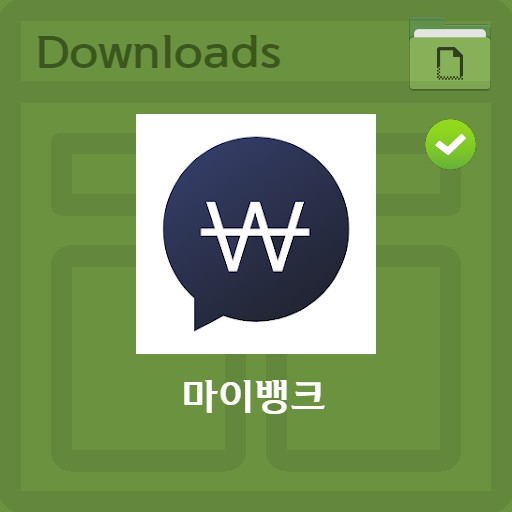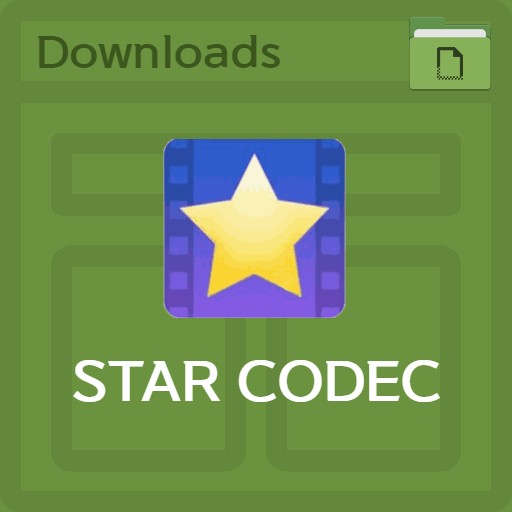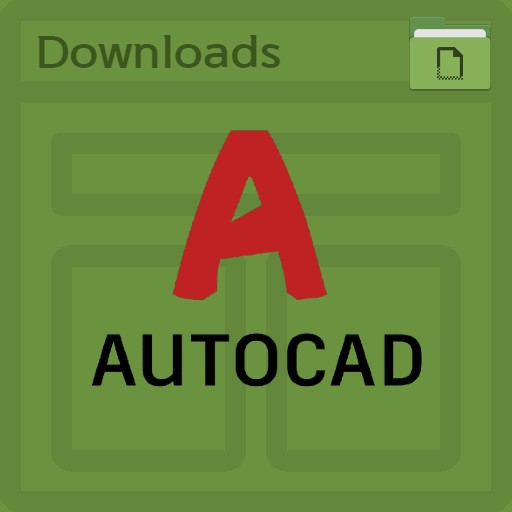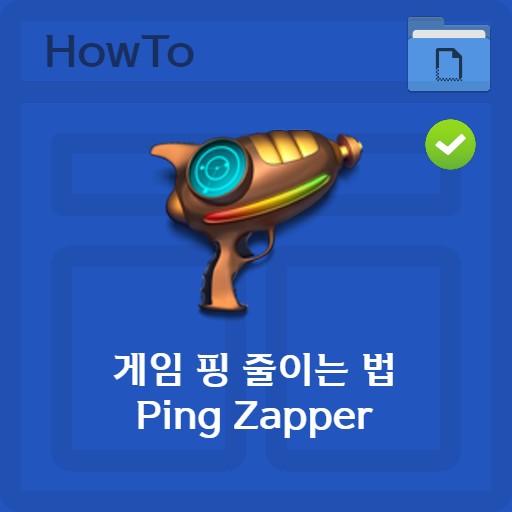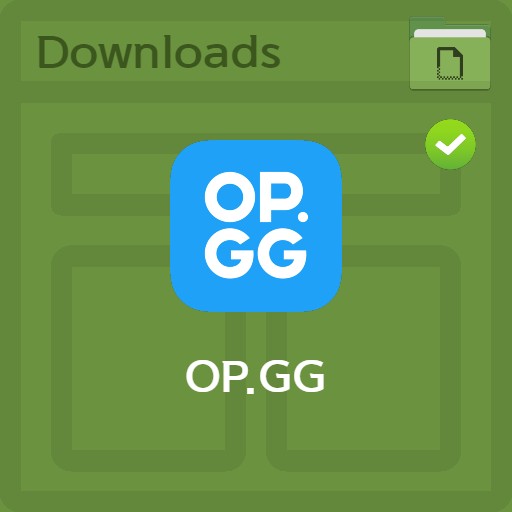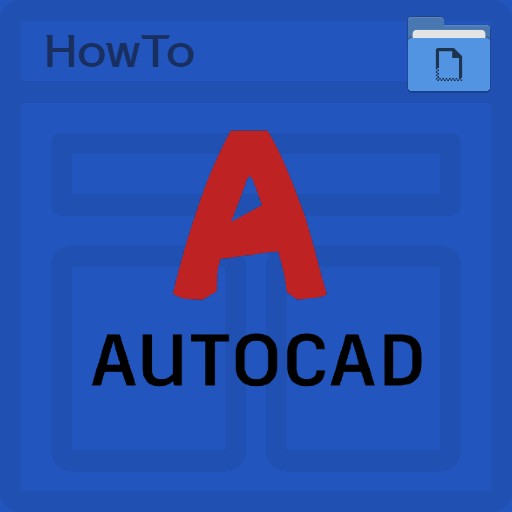جدول المحتويات
الطريقة الأكثر شيوعًا لتنزيل مقاطع فيديو YouTube هي استخدام Altoolbar. لا يقتصر الأمر على كونه بسيطًا فحسب ، بل يتميز أيضًا بقدرته على امتلاك الفيديو بنقرة واحدة. في السابق ، استخدمت طريقة عرض الالتقاط كفيديو. اليوم ، إنها ميزة جديدة تتمثل في أنه يمكنك استخراج الفيديو مباشرة. على عكس وظيفة الالتقاط ، فإن القدرة على استقبال مقاطع الفيديو في وقت واحد أمر مريح للغاية ، أليس كذلك؟ يمكنك استخراج مقاطع فيديو YouTube Altulva باستخدام هذا التضمين.
خصائص Altulva
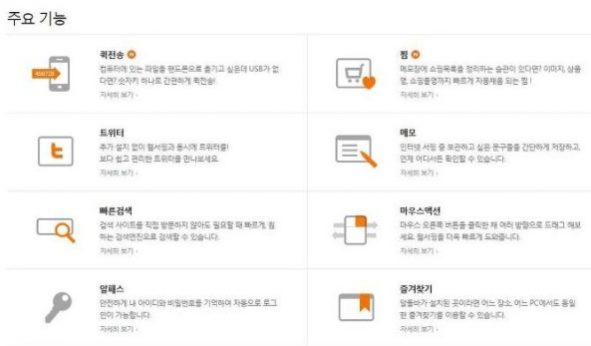
ميزات Altulva الرئيسية
يمكن رؤية الوظائف الرئيسية لـ Altulba على النحو الوارد أعلاه. هناك وظيفة عربة التسوق ، وظيفة المذكرة ، البحث السريع وعمل الماوس ، وظيفة المفضلة والالتقاط ، وظيفة القاموس ووظيفة مكافحة التصيد. كما أنه يوفر وظيفة تقوية الإنترنت.
كيفية استخراج صورة التولبا
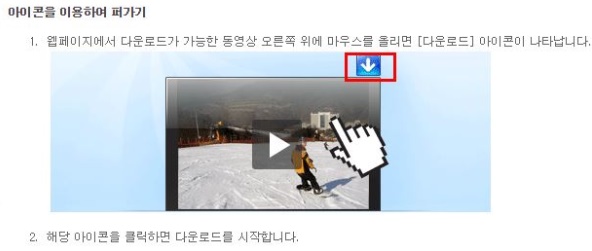
استخدام وظائف شريط الأدوات
يمكنك تنزيل الفيديو باستخدام altoolbar. يمكنك استخراج الفيديو بالنقر فوق رمز التنزيل في الجزء العلوي الأيمن من الفيديو قيد التشغيل. عندما يبدأ التنزيل من صفحة الويب ، يمكنك رؤيته في مدير التنزيل.
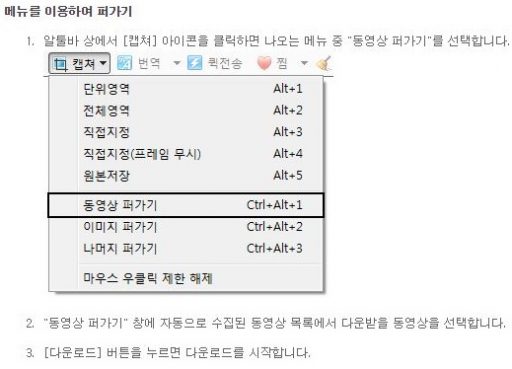
وظيفة التضمين باستخدام القائمة
إذا قمت بالضغط على أيقونة [Capture] على شريط أدوات AL ، فستجد مساحة الوحدة ، والمساحة الإجمالية ، والتعيين المباشر ، والحفظ الأصلي ، ووظائف تضمين الفيديو على النحو الوارد أعلاه. هنا ، يمكنك استخدام Ctrl + Alt +1 كاختصار لوظيفة تضمين الفيديو.
عرض مدير التنزيل

باستخدام مدير تنزيل الفيديو
عندما تقوم بتنزيل مقطع فيديو من صفحة ويب ، يمكنك التحقق منه باستخدام مدير تنزيل الفيديو. بعد تحديد مسار التخزين واختيار شروط البحث وتنزيل الفيديو.